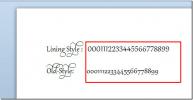Excel 2010: استخدام نطاقات الأسماء غير المتجاورة
يوفر Excel طريقة لإنشاء نطاقات الأسماء للخلايا المحددة. ولكن في بعض الأحيان تكون هناك حاجة ماسة لاختيار خلايا البيانات بشكل غير متجاور بدلاً من اختيار الخلايا المجاورة لبعضها البعض. يتيح لك Excel أيضًا تحديد الخلايا بشكل غير متجاور (يتكون من نطاقين أو أكثر) لمنحهم نطاق اسم واحد. ويشار إلى هذه الظاهرة أيضًا باسم نطاق الاختيار المتعدد. لذلك إذا كنت تحاول تطبيق نفس التنسيق ، على الخلايا الموجودة في مواقع مختلفة ، أو تطبيق صيغة باستخدام موقع مختلف ، فقد يساعدك التحديد غير المتجاور. في هذا المنشور ، سنحاول تحديد عدة خلايا لإعطائها نطاق اسم ، ومحاولة إظهار كيف يمكن أن تكون منتجة لورقة البيانات الخاصة بك مع توضيح بسيط.
قم بتشغيل Excel 2010 ، وافتح ورقة بيانات تريد تحديد نطاقات غير متجاورة عليها. على سبيل المثال ، قمنا بتضمين ورقة بيانات نريد أن نختار فيها نطاقات (لا تشتمل على الخلايا المجاورة).
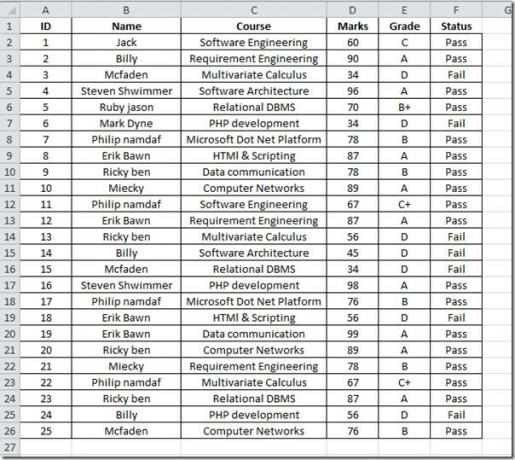
لتبدأ ، نحتاج إلى تحديد كل دورة من دورة حقل. نريد أن نعرف ، كم عدد الطلاب الذين تلقوا نفس الدورة ، ومجموع العلامات التي حصل عليها الطلاب في نفس الدورة.
كما كنت قد لاحظت أن أسماء الدورات التدريبية مشتتة في
دورة المجال ، فهي ليست متجاورة مع بعضها البعض. لذلك نحن بحاجة إلى تحديد حدوث كل اسم دورة تدريبية في الجدول وإنشاء فئة منه عن طريق منحه نطاق اسم مناسبًا.سنبدأ من الموضوع هندسة البرمجيات في ال دورة حقل. للتحديد المتعدد ، اضغط على مفتاح Ctrl على لوحة المفاتيح وابدأ في تحديد الخلايا. الآن أعط هذا الاختيار اسمًا ، يشار إليه باسم نطاق الاسمبإدخال الاسم في أعلى يسار ورقة عمل Excel ، كما هو موضح في لقطة الشاشة أدناه. لقد حددنا نطاق الاسم البرمجيات للاختيار.
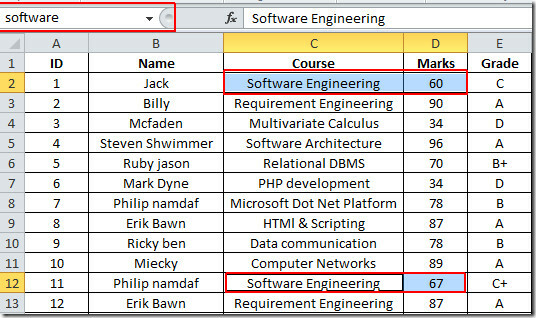
الآن اتبع نفس الإجراء للمواضيع المتبقية ، حددها من صفوف متعددة وأعطها الاسم المناسب.
للتحقق من نطاقات الاسم ، على الصفحة الرئيسية انقر فوق علامة التبويب اذهب إلى.
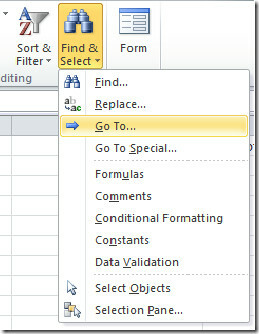
سوف تظهر اذهب إلى الحوار ، قمنا بإنشاء نطاقات أسماء للمواضيع وعلاماتها المقابلة. سوف نتحقق من نطاق الاسم DBMS إلى عن على DBMS العلائقية الموضوع في مجال الدورة. انقر حسنا لاستكمال.
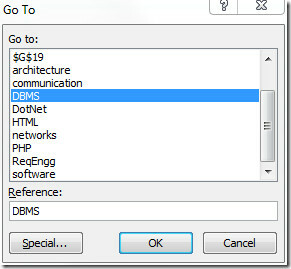
عند النقر ، سيتم تحديد تكرارات نظام Relational DBMS مع العلامات.
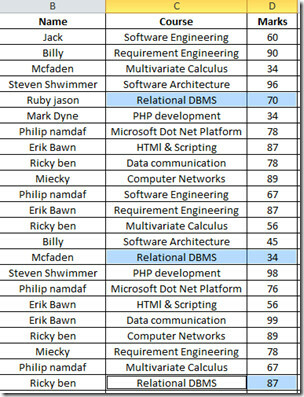
الآن نريد استخدام الاختيار غير المتجاور بطريقة أكثر إنتاجية. قم بإنشاء جدول جديد في نفس الورقة ، كما هو موضح في لقطة الشاشة أدناه.
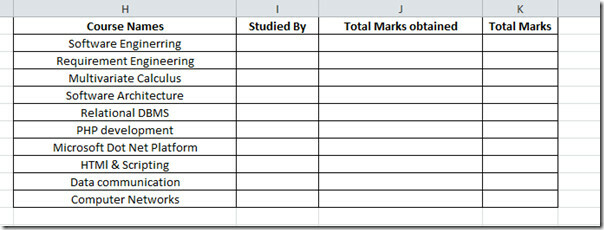
سنقوم بنقل البيانات من الخلايا باستخدام نطاقات الأسماء. في الصف الأول من درس بواسطة حقل, سنقوم بحساب عدد الطلاب الذين شاركوا في هذه الدورة. لهذا ، نحن بحاجة إلى استخدام COUNT وظيفة.
كما ترى في لقطة الشاشة أدناه ، فإننا نضيف صيغة في الصف الأول من العمود تمت دراسته بواسطة ، C2: C26 هو نطاق حقل الدورة التدريبية. نحن نحسب العناصر ، ذلك البرمجيات تغليف نطاق الاسم.
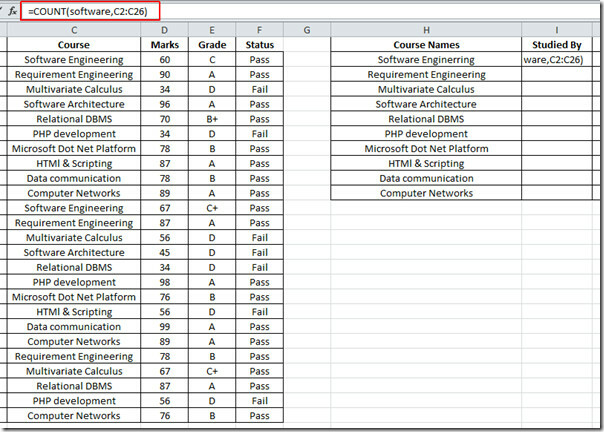
سيتم تقييم عدد الطلاب الذين شاركوا في هذه الدورة.
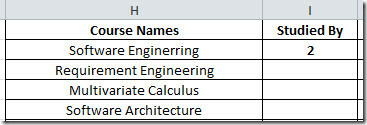
الآن قم بتطبيقه على الحقل ، ولكن قم بتغيير نطاق الاسم ، الذي تم تحديده لكل دورة تدريبية. سيظهر أن عدد الطلاب الذين درسوا الدورات.
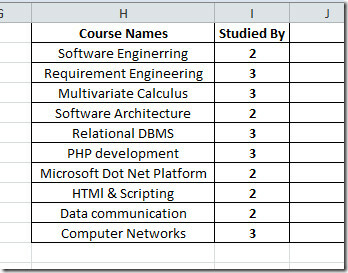
الآن سنقوم بتقييم مجموع العلامات التي حصل عليها الطلاب في موضوع محدد. لذلك سنكتب صيغة SUM بسيطة مع نطاق الاسم كمعلمة.
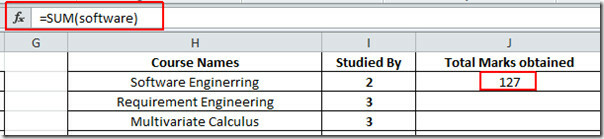
قم بتطبيقه على الحقل ، من خلال توفير نطاق الاسم المقابل للموضوع. الآن سنقوم بحساب مجموع الدرجات. لهذا سنضاعف قيمة الخلية في الموقع I2 (يحتوي على عدد المرات التي درسها الطلاب) مع 100 ، حيث أن كل دورة تحمل 100 درجة.
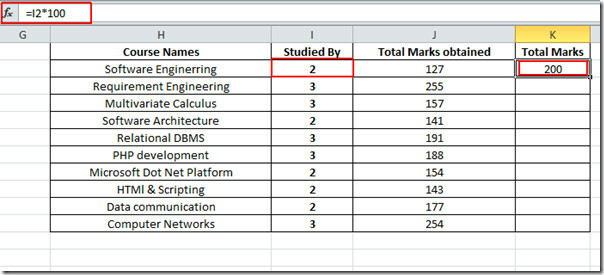
الآن تطبيقه على مجموع علامات عن طريق سحب علامة الجمع في نهاية الخلية باتجاه الجزء السفلي من الحقل ، كما هو موضح في لقطة الشاشة أدناه.
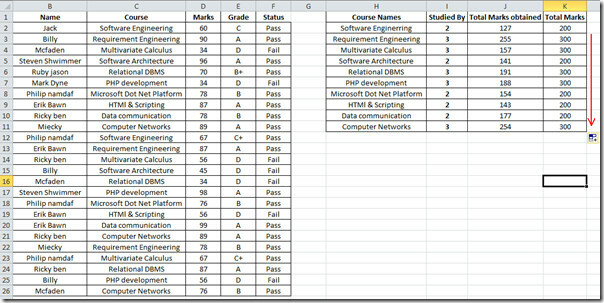
يمكنك أيضًا الاطلاع على الأدلة التي تمت مراجعتها مسبقًا على دالة HLOOKUP في Excel 2010 & الدالة COUNTIF في Excel.
بحث
المشاركات الاخيرة
تحليل الصيغ وتحسين سوابق / معادلات تتبع Excel 2010
مستكشف Arixcel هي وظيفة إضافية في Excel لتحليل الصيغ بعمق. تمكنك من...
تطبيق مجموعات الخطوط والأحرف النمطية في Word 2010
يحتوي Word 2010 على العديد من مجموعات الخطوط وأنماط الخطوط ، وبصرف ...
مستندات Google في Outlook 2010
Harmonie هي وظيفة إضافية صغيرة من Mainsoft والتي أضافت في الأصل محر...